15 najlepszych aplikacji oszczędzających baterię: wybierz najlepszą!
15 najlepszych aplikacji do oszczędzania baterii Nowoczesne smartfony i tablety bez wątpienia czynią nasze życie łatwiejszym i wygodniejszym. Jednak …
Przeczytaj artykuł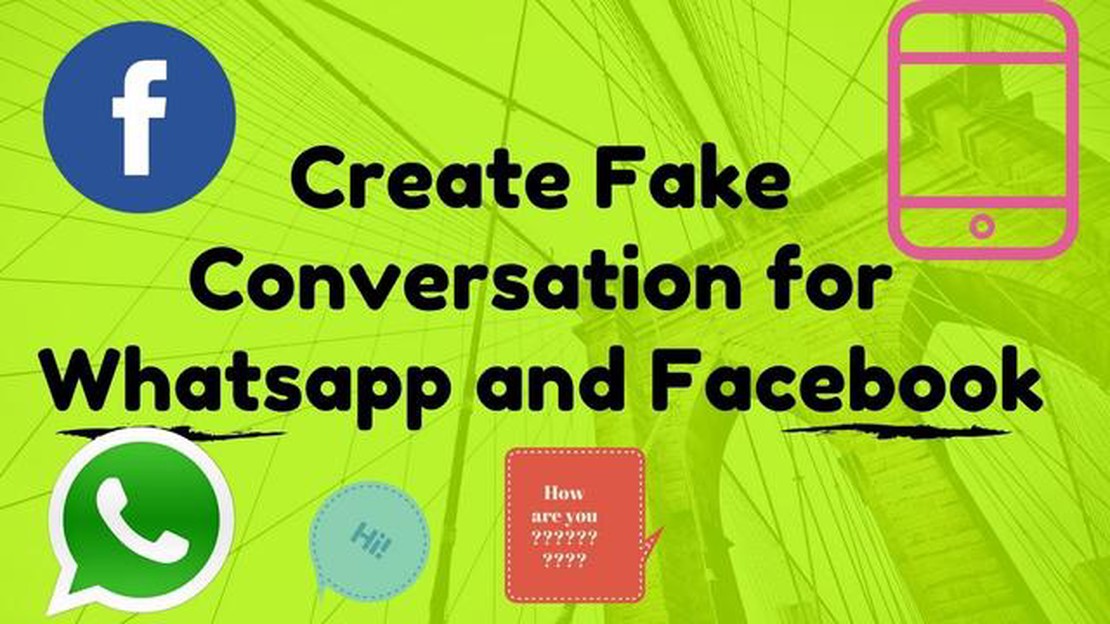
Dzisiaj powiemy ci, jak tworzyć fałszywe rozmowy w WhatsApp i Facebooku na urządzeniach z Androidem. Oznacza to, że będziesz mógł tworzyć fikcyjne wiadomości i rozmowy, aby żartować ze znajomych lub po prostu bawić się.
Aby to zrobić, będziesz potrzebować specjalnej aplikacji, która umożliwia tworzenie fałszywych wiadomości i rozmów. Jedną z najpopularniejszych aplikacji do tego celu jest Fake Chat Conversations. Jest ona dostępna do pobrania w sklepie Google Play.
Po zainstalowaniu aplikacji otwórz ją i wybierz WhatsApp lub Facebook jako sieć społecznościową do tworzenia fałszywych rozmów. Następnie wybierz żądany kontakt lub utwórz nowy. Możesz również dostosować swoje zdjęcie profilowe, nazwę kontaktu, datę i godzinę wiadomości.
Po skonfigurowaniu wszystkich ustawień możesz pisać wiadomości do fałszywych konwersacji i wysyłać je. Możesz także dodawać obrazy, filmy i pliki audio do fałszywych wiadomości, aby rozmowa wyglądała jeszcze bardziej realistycznie.
Masz teraz możliwość tworzenia fałszywych konwersacji w WhatsApp i Facebook na Androida. Korzystaj z tej funkcji ostrożnie i pamiętaj, że fałszywe konwersacje mogą zostać wykryte, co może mieć negatywne konsekwencje.
Tworzenie fałszywych konwersacji w WhatsApp i Facebook na Androida może być przydatne w różnych sytuacjach, od żartów po udowadnianie swoich racji. W tym artykule omówimy krok po kroku, jak tworzyć fałszywe rozmowy w aplikacjach WhatsApp i Facebook na Androida.
Krok 1: Zainstaluj aplikację “WhatsFake” ze sklepu Google Play. Jest to darmowa aplikacja, która umożliwia tworzenie fałszywych rozmów w WhatsApp.
Krok 2: Otwórz aplikację “WhatsFake” i wybierz opcję “Utwórz nową rozmowę”. Następnie wybierz kontakt, z którym chcesz utworzyć fałszywą rozmowę.
Krok 3: Wprowadź wiadomości tekstowe i dotknij przycisku “Wyślij”. Możesz również dodać obraz lub kliknąć przycisk “Wprowadź nazwę”, aby zmienić nazwę nadawcy wiadomości.
Krok 4: Po zakończeniu tworzenia konwersacji kliknij przycisk “Zrzut ekranu”. Spowoduje to zapisanie fałszywej konwersacji jako obrazu na urządzeniu.
Krok 5: Aby tworzyć fałszywe konwersacje na Facebooku na Androidzie, możesz użyć aplikacji “Fake Chat Messenger”. Ta aplikacja jest również bezpłatna i oferuje opcję tworzenia fałszywych rozmów na Facebooku.
Krok 6: Zainstaluj aplikację “Fake Chat Messenger” ze sklepu Google Play i otwórz ją. Wybierz opcję “Utwórz nową konwersację” i wprowadź nazwę nadawcy oraz wiadomości tekstowe.
Krok 7: Naciśnij przycisk “Zapisz” lub “Utwórz”, aby zapisać fałszywą konwersację. Możesz także kliknąć przycisk “Udostępnij”, aby wysłać ją do innych osób za pośrednictwem różnych aplikacji.
Krok 8: Jeśli chcesz tworzyć fałszywe konwersacje z fałszywymi wiadomościami Facebook Messenger, będziesz musiał użyć emulatorów Androida, takich jak “Bluestacks” lub “Nox”. Programy te umożliwiają instalację i korzystanie z aplikacji mobilnych na komputerze.
Czytaj także: 5 Najlepszy darmowy VPN dla przeglądarki Najlepsze usługi VPN dla bezpiecznego przeglądania
Krok 9: Zainstaluj oprogramowanie emulatora, otwórz Sklep Google Play i zainstaluj aplikację “Facebook Messenger” na emulatorze. Następnie uruchom aplikację i zaloguj się na swoje konto na Facebooku.
Krok 10: Utwórz nową konwersację w Facebook Messenger i wprowadź fałszywe wiadomości. Możesz również użyć zrzutów ekranu fałszywych konwersacji utworzonych na urządzeniu z Androidem i wysłać je za pośrednictwem aplikacji emulatora.
Krok 11: Kliknij przycisk “Wyślij” lub “Zapisz”, aby zakończyć tworzenie fałszywej konwersacji. Możesz udostępnić tę konwersację za pośrednictwem oprogramowania emulatora lub zapisać ją jako obraz na komputerze.
Krok 12: Należy pamiętać, że tworzenie fałszywych rozmów może być wykorzystywane wyłącznie w celach rozrywkowych i nie jest zalecane do zastraszania, oszukiwania lub innych negatywnych działań. Ważne jest, aby korzystać z tej możliwości w sposób odpowiedzialny i z szacunkiem dla innych.
Teraz już wiesz, jak tworzyć fałszywe rozmowy w WhatsApp i Facebook na Androida. Powodzenia!!!
Jeśli chcesz tworzyć fałszywe konwersacje WhatsApp i Facebook na swoim smartfonie z Androidem, będziesz potrzebować do tego specjalnej aplikacji. Wykonaj ten krok, aby zainstalować taką aplikację na swoim urządzeniu:
Czytaj także: Proste sposoby na naprawę awarii League of Legends Wild Rift na Androidzie
Teraz masz aplikację do tworzenia fałszywych rozmów na smartfonie z Androidem. Przejdź do następnego kroku, aby dowiedzieć się, jak używać tej aplikacji do tworzenia fałszywych rozmów na WhatsApp i Facebooku.
Oprócz wybrania platformy, musisz otworzyć aplikację, która pozwoli ci tworzyć fałszywe rozmowy na WhatsApp lub Facebooku. Istnieje wiele aplikacji dostępnych do pobrania ze Sklepu Google Play specjalnie zaprojektowanych do tego celu.
Aby znaleźć odpowiednią aplikację, należy otworzyć Sklep Google Play na swoim urządzeniu i skorzystać z funkcji wyszukiwania. Wystarczy wpisać słowa kluczowe, takie jak “fake conversations”, “fake chat” lub “fake conversation”, a następnie przejrzeć wyniki wyszukiwania.
Upewnij się, że przeczytałeś opinie użytkowników i oceny aplikacji, aby upewnić się, że jest ona niezawodna i łatwa w użyciu. Kolejną ważną rzeczą, na którą należy zwrócić uwagę, jest liczba pobrań i aktualizacji aplikacji. Bardziej popularne i zaktualizowane aplikacje mogą oferować więcej funkcji i lepszą funkcjonalność.
Gdy już zdecydujesz, która aplikacja najlepiej odpowiada Twoim potrzebom, po prostu pobierz ją i zainstaluj na swoim urządzeniu. Po zakończeniu instalacji aplikacja będzie gotowa do użycia.
Teraz, gdy masz już aplikację do tworzenia fałszywych rozmów, możesz przejść do następnego kroku, aby skonfigurować i utworzyć fałszywe rozmowy na WhatsApp lub Facebooku.
Aby utworzyć fałszywą konwersację w WhatsApp lub Facebook, musisz dodać nazwę kontaktu, tekst wiadomości i czas wysłania. Skorzystaj z poniższych instrukcji:
Teraz już wiesz, jak utworzyć fałszywą konwersację, dodając nazwę kontaktu, tekst wiadomości i czas wysłania. W następnym kroku powiemy ci, jak udostępnić tę fałszywą rozmowę znajomym.
Aby tworzyć fałszywe rozmowy w WhatsApp i Facebook na Androida, będziesz potrzebować specjalnej aplikacji, takiej jak “Fake Chat Conversations”. Pobierz i zainstaluj tę aplikację na swoim urządzeniu z Androidem ze sklepu Google Play. Następnie otwórz aplikację i wybierz komunikator, dla którego chcesz utworzyć fałszywą rozmowę. Stuknij ikonę plusa, aby rozpocząć tworzenie fałszywej konwersacji.
Aplikacja Fake Chat Conversations umożliwia tworzenie fałszywych rozmów w WhatsApp, Facebook Messenger, Instagram Direct i innych popularnych komunikatorach. Możesz tworzyć fałszywe czaty za pomocą edytora, zmieniać nazwy, zdjęcia profilowe, czas wiadomości i dodawać pliki multimedialne, takie jak zdjęcia i filmy.
Aby zmienić nazwy profili i zdjęcia w fałszywej konwersacji, otwórz aplikację Fake Chat Conversations i wybierz utworzoną konwersację. Następnie kliknij przycisk “Edytuj uczestnika” i wybierz nazwę profilu oraz zdjęcie, które chcesz zmienić. Kliknij przycisk “Gotowe”, aby zapisać zmiany.
Aby zmienić czas wysyłania wiadomości w fałszywej konwersacji w aplikacji Fake Chat Conversations, otwórz utworzoną konwersację i dotknij wiadomości, której czas chcesz zmienić. Następnie kliknij przycisk “Zmień godzinę” i wybierz nową godzinę wysłania wiadomości. Kliknij przycisk “Gotowe”, aby zapisać zmiany.
Tak, możesz dodawać pliki multimedialne, takie jak zdjęcia i filmy, do fałszywych rozmów w aplikacji Fake Chat Conversations. Aby dodać plik multimedialny, otwórz utworzoną konwersację i kliknij przycisk “Dodaj plik”. Następnie wybierz zdjęcie lub film z galerii urządzenia i dotknij przycisku “Gotowe”, aby zapisać zmiany.
15 najlepszych aplikacji do oszczędzania baterii Nowoczesne smartfony i tablety bez wątpienia czynią nasze życie łatwiejszym i wygodniejszym. Jednak …
Przeczytaj artykułMój Galaxy S20 nie ładuje się. Oto rozwiązanie! Jeśli masz problemy z ładowaniem swojego Samsunga Galaxy S20, nie jesteś sam. Wielu użytkowników …
Przeczytaj artykuł9 najlepszych plecaków z ładowarką w 2023 roku W miarę jak technologia rozwija się w szybkim tempie, rośnie również nasza zależność od urządzeń …
Przeczytaj artykuł10 najlepszych alternatyw dla Coca-Coli i popcornu podczas oglądania filmów Kiedy siadasz do oglądania swojego ulubionego filmu, jedną z …
Przeczytaj artykuł10 najlepszych aplikacji do repostowania dla administratorów stron na Instagramie. Instagram jest jedną z najpopularniejszych sieci społecznościowych, …
Przeczytaj artykuł5 najlepszych aplikacji pogodowych dla Galaxy S10 w 2023 roku Jeśli chodzi o przygotowanie się na każdą pogodę, posiadanie niezawodnej aplikacji …
Przeczytaj artykuł